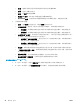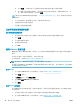User guide
● 单击或点击添加以添加更多文档或照片。
● 单击或点击编辑以旋转或裁剪文档或图像,或者调整其对比度、亮度、饱和度或角度。
6. 选择所需的文件类型,然后单击或点击“保存”图标以保存该文件,或者单击或点击“共享”图
标以与他人共享。
编辑以前扫描的文档或照片
HP Smart 提供编辑工具(例如裁切或旋转),这样您就可以使用该工具在您的设备上调整之前扫描的
文档或照片。
1. 打开 HP Smart。 有关详细信息,请参阅第 19 页的使用 HP Smart 应用从 iOS、Android 或 Windows
10 设备打印、扫描和排解问题。
2. 选择扫描,然后选择导入本地。
3. 选择要调整的文档或照片,然后单击或点击打开。
4. 根据需要调整边框。 单击或点击“应用”图标。
5. 必要时进行其他调整:
● 单击或点击添加以添加更多文档或照片。
● 单击或点击编辑以旋转或裁剪文档或图像,或者调整其对比度、亮度、饱和度或角度。
6. 选择所需的文件类型,然后单击或点击保存或共享 以保存文件或与他人共享。
从 Android 或 iOS 设备进行扫描
从 Android 或 iOS 设备进行扫描
1. 打开 HP Smart 应用。
2. 如果需要更改为其他打印机或添加新打印机,请点击“加号”图标。
3. 点击要使用的扫描选项。
● 如果您选择使用相机进行扫描,内置相机将会打开。 使用相机扫描照片或文档。
● 如果您选择使用打印机扫描仪进行扫描,请点击“设置”图标以选择输入源并更改扫描设
置,然后点击“扫描”图标。
注:如果您的打印机支持从送纸器和扫描仪玻璃板进行扫描,请务必选择正确的输入源。
4. 调整好已扫描的文档或照片后,即可保存、共享或打印它。
使用 HP 打印机软件进行扫描
●
扫描到计算机
●
扫描至电子邮件
●
创建新的扫描快捷方式 (Windows)
●
更改扫描设置 (Windows)
扫描到计算机
请确保您已安装了 HP 推荐的打印机软件,再扫描到计算机。 打印机和计算机必须相连且已打开。
另外,在 Windows 计算机上,在扫描之前打印机软件必须处于运行状态。
ZHCN 扫描
31